Handleiding
Je bekijkt pagina 25 van 35
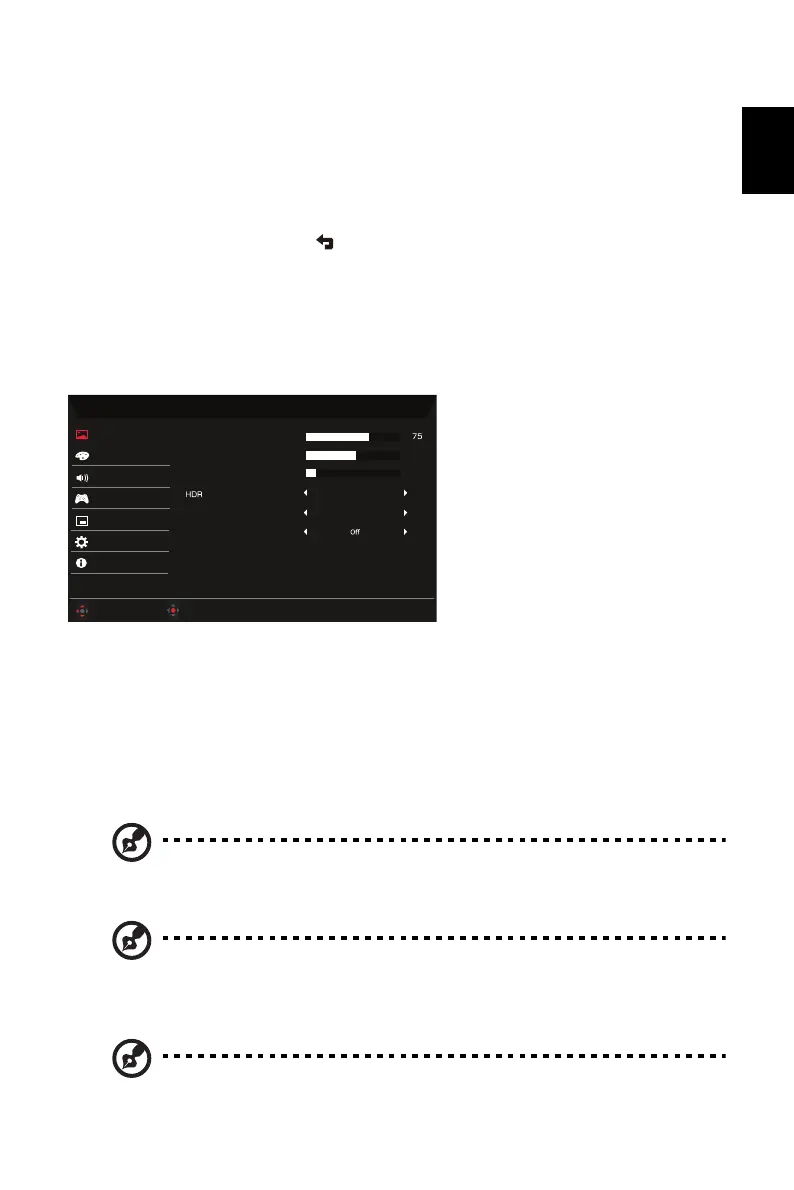
13
Nederlands
Hoofdmenu
De Functiepagina
Open de Functiepagina om de een menufunctie te selecteren. Pas de gewenste instellingen
aan met de pijlen. Op deze pagina ziet u ook informatie over het monitorsysteem. Als u klaar
bent, gaat u een niveau terug met .
1. Druk op de Hoofdmenutoets om het OSD-menu te openen.
2. Gebruik de pijltoetsen-omhoog of -omlaag om Beeld te kiezen in het OSD-menu. Druk op
Enter om het element te openen dat u wilt aanpassen.
3. Gebruik de pijltoetsen-links of -rechts om de schuifregelaars te verstellen.
Beeld
1. Druk op de toets MENU om de OSD te openen.
2. Selecteer met de -knop Beeld in de OSD. Navigeer vervolgens naar de instelling
die u wilt veranderen.
3. Gebruik de toetsen om de schuifknoppen aan te passen.
4. Open de pagina Beeld voor het aanpassen van Helderheid, Contrast, Zwartversterking,
HDR en Superscherpte, Max. helderheid.
5. Helderheid: pas de helderheid aan van 0 tot 100.
Opmerking: Past de balans aan tussen lichte en donkere tinten.
6. Contrast: pas het contrast aan van 0 tot 100.
Opmerking: Stelt de mate van verschil in tussen licht en donkere plekken.
7. Zwartversterking: Pas het zwartniveau aan van 0 tot 10. Verbeter schaduwen door de
helderheid te verhogen zonder lichtere tinten te wijzigen.
Opmerking: Als het beeld zeer helder is of weinig schaduwgebieden heeft, zal
aanpassen van deze instelling weinig merkbaar resultaat hebben.
Mode - Standard
50
O
ff
O
ff
Color
Gaming
OSD
Brightness
Contrast
5
Black Boost
System
Super Sharpness
Information
Audio
Move
Enter
Max Brightness
Picture
Ř
!Ř
0
Ř
Ř
/
Bekijk gratis de handleiding van Acer Predator X49V, stel vragen en lees de antwoorden op veelvoorkomende problemen, of gebruik onze assistent om sneller informatie in de handleiding te vinden of uitleg te krijgen over specifieke functies.
Productinformatie
| Merk | Acer |
| Model | Predator X49V |
| Categorie | Monitor |
| Taal | Nederlands |
| Grootte | 2533 MB |







